次期バージョンで追加する一時的なレイアウト範囲[2015/07/11]の新機能を紹介する前に、表示に関する機能を紹介します。
メニュー「表示」「分割線表示」で次のダイアログが現れます。
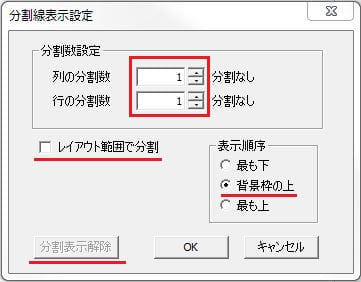
ここで、列と行の分割数を指定すると点線で分割線が表示されます。
初期値では用紙全体を分割します。
「レイアウト範囲で分割」にチェックを入れると、下図のようにレイアウト範囲だけを分割します。
表示順序も枠の上か下かを選ぶことができます。
枠の上に分割線が表示されると邪魔になる場合は「最も下」を選ぶといいでしょう。
初期値では「背景枠の上」が選ばれています。
「背景」に設定している枠がある場合に有効になります。ない場合は「最も下」を選んだのと同じことです。
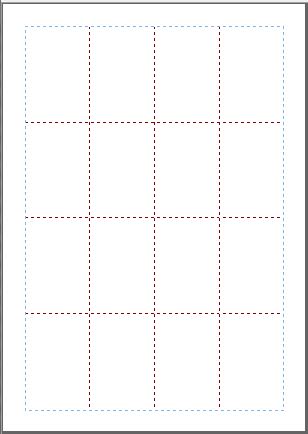
分割線を表している場合は、左下の「分割線表示解除」のボタンが選択できる状態で表示されるので、このボタンで解除します。
図ではまだ分割線が表示されていない状態なので、淡色表示になっています。
「レイアウトワープロ はりの助」公式ホームページ
この記事が参考になったら、右下の「いいね!」を押してください。
<前へ> <目次へ> <次へ>












